لمجرد تواجدك هنا الأن وقراءة هذا المقال فهو أكبر دليل على أنك بحاجة إلى نقل الاسماء من اندرويد الى ايفون، أو ربما لديك هاتفين ( أندرويد، وايفون) ولديك رغبة تفعيل مزامنة الاسماء gmail مع الايفون بحيث تكون القائمتان متطابقتين دائمًا على كلا الجهازين . عموماً أيا كان السبب، فإن عملية نقل جهات الاتصال من اندرويد الى ios قد تكون مهمة شاقة بعض الشىء بسبب كثرة المتطلبات .
على أى حال، سنقوم بتقسيم هذا الدليل إلى ثلاث طرق أو أقسام رئيسية حتى تكون الخطوات واضحة للجميع ويتمكن جميع المستخدمين من مزامنة ونقل جهات الاتصال الخاصه بهم من نظام إلى نظام أخر بكل سهولة .
فقط، تابع الطرق الثلاثة أدناه وأختر واحدة من هذه الطرق وإبدأ فى تطبيق الشرح على الهاتف الخاص بك، وإليكم هذه الطرق الثالثة :
1 : مزامنة الاسماء من اندرويد إلى ايفون تلقائياً
يجب أن تأتى هذه الطريقة فى المرتبة الأولى نظراً لأنها لا تتطلب أى برامج، أو تطبيقات طرف ثالث، ولا تحتاج إلى جهاز كمبيوتر . عموماً، فى البداية وقبل الخوض فى التفاصيل، يجب أن تتأكد أولاً من أن مزامنة الاسماء مع حساب جوجل فى هاتف أندرويد الخاص بك تعمل وليست هناك أى مشكلة .
:: طريقة مزامنة الاسماء في الاندرويد
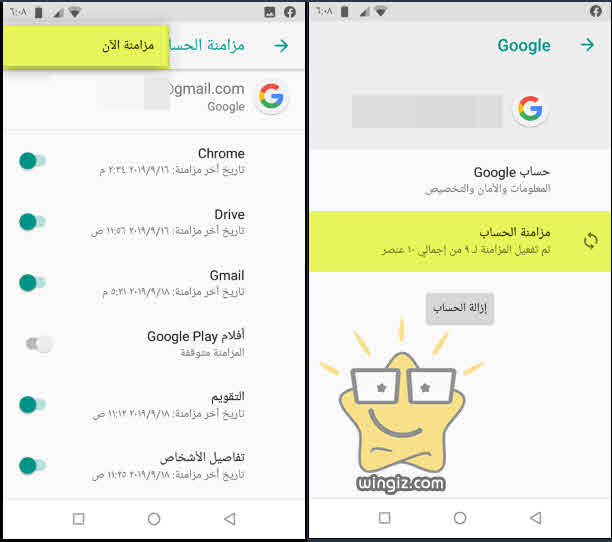
- توجه إلى صفحة الإعدادات فى هاتف أندرويد الخاص بك
- أنقر على خيار “الحسابات”
- أنقر على خيار جوجل “Google”
- إذا كان لديك أكثر من حساب جوجل على الهاتف، فتأكد من تحديد الحساب المناسب
- أنقر بعد ذلك على “مزامنة الحساب”
- حدد الأن على جهات الاتصال وتأكد من أن مزامنة الاسماء تعمل بالفعل
يمكنك تشغيل المزامنة يدوياً، من خلال القيام بنفس الخطوات أعلاه، وفى الأخير النقر على علامة الثلاث نقاط الموجودة بالأعلى وأختيار “مزامنة الأن” .
:: تنويه
من الذكاء أن تتحلى بالصبر بعض الدقائق لحين انتهاء مزامنة جهات الاتصال فى هاتف الأندرويد الخاص بك، ثم بعد ذلك متابعة خطوات النقل .
:: امسك بالايفون الخاص بك

الأن حان الوقت لسحب الاسماء من الاندرويد إلى الايفون . فقط، قم بتشغيل الايفون الخاص بك، ثم قم بالأتى :
- أفتح شاشة الإعدادات “Settings”
- مرر لأسفل قائمة الخيارات وانقر على كلمة المرور والحسابات “Password and Accounts”
- قم بإضافة حسابك في جوجل إلى ايفون الخاص بك من خلال النقر على Google ، ثم اكتب بيانات حساب جوجل
- بعد ذلك، أنقر على “Google”، وقم بتشغيل المزامنة
:: تنويه
يتوجب عليك الانتظار بعض الوقت لحين انتهاء عملية المزامنة، ومن المفترض أن ترى في النهاية جهات اتصال جوجل الخاصة بك في تطبيق جهات اتصال ايفون .
2 : نقل الاسماء من اندرويد الى ايفون عن طريق الكمبيوتر
من الممكن أيضًا نقل جهات الاتصال من gmail الى iCloud من دون الحاجة إلى الامساك بهاتف أندرويد أو الايفون .
هذه الطريقة تعتمد على تحميل جهات الاتصال الخاصة بك من حساب جوجل وحفظها على الكمبيوتر، ثم تحميلها مرة أخرى إلى حساب iCloud الخاص بك .
:: الدخول إلى حساب gmail
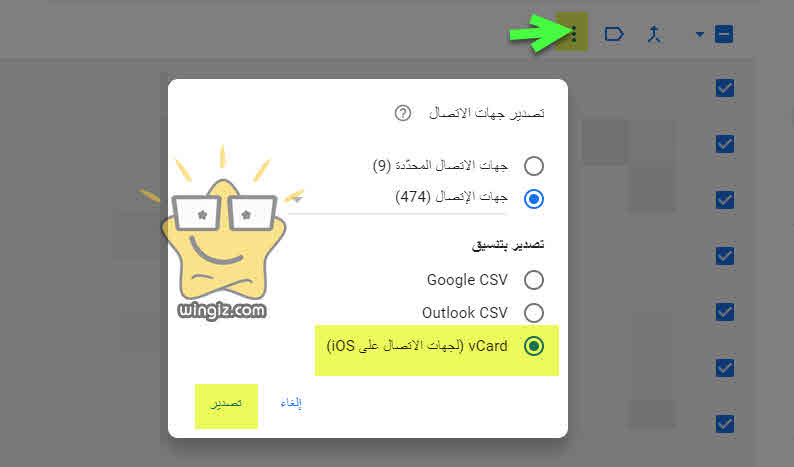
- من شاشة الكمبيوتر، سجل دخول إلى حساب جوجل الخاص بك من أى متصفح
- توجه إلى هذا الرابط “contacts.google.com“
- حدد كل جهات الإتصال، ثم أنقر على “علامة الثلاث نقاط”، واختر “تصدير”
- تظهر ثلاث خيارات، حدد على خيار ” vCard (for iOS Contacts “
- أنقر على خيار تصدير “Export”
:: الدخول إلى حساب iCloud
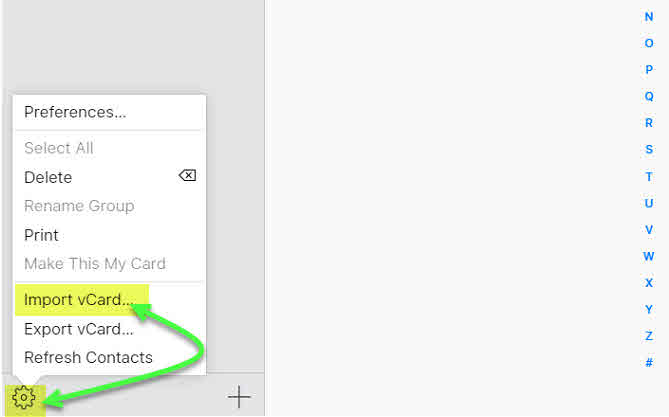
أنت الآن بحاجة إلى التوجه إلى حساب iCloud الخاص بك . انتقل إلى موقع iCloud وأدخل اسم المستخدم وكلمة المرور الخاصة بك. سترى قائمة بجميع تطبيقات iCloud، اختر جهات الاتصال للمتابعة .
بمجرد فتح تطبيق “جهات الاتصال”، ستحتاج إلى النقر على أيقونة الترس في الزاوية السفلية اليسرى ، ثم اختر “Import vCard” من القائمة المنبثقة .
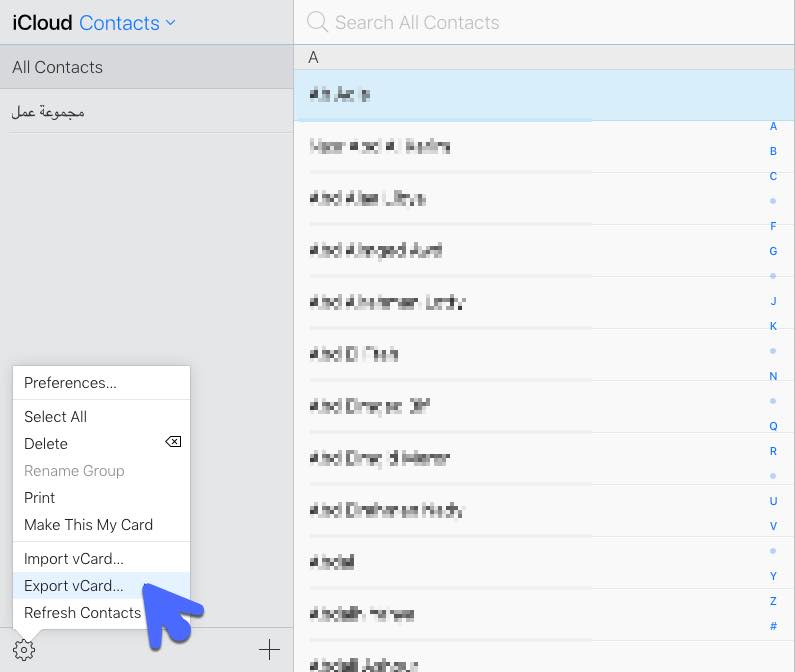
حدد مكان ملف جهات الاتصال الذي قمت بتنزيله، ثم اضغط على ” Open “، على الفور سيتم سحب جهات اتصال Gmail ونقلها إلى حساب iCloud الخاص بك . مع العلم، قد تستغرق العملية بضع دقائق بالاعتماد على عدد جهات الاتصال التي تقوم بمزامنتها .
نقل الاسماء عن طريق البلوتوث
تتمثل هذه الطريقة الأخيرة فى نقل جهات الاتصال عن طريق البلوتوث بالاعتماد على بعض التطبيقات المتخصصة فى ذلك . ولحسن الحظ، هناك الكثير من التطبيقات التى تساعدك فى القيام بهذا الأمر ومن أبرزها التطبيق التالى :
تطبيق Bluetooth Contact Transfer
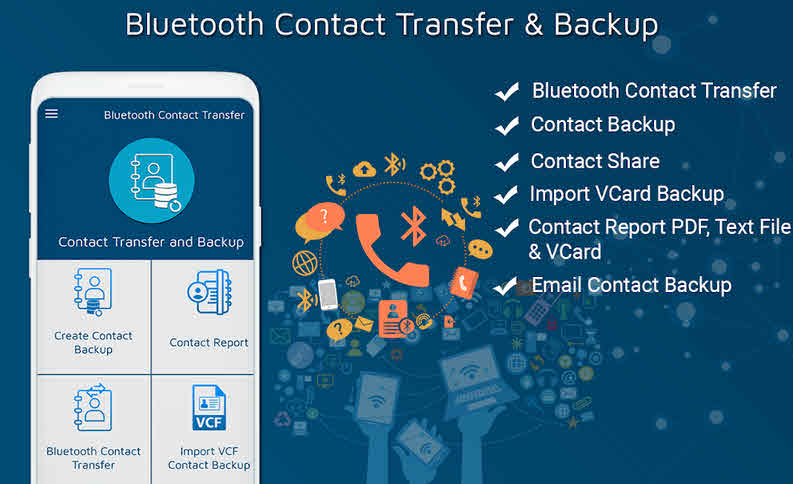
يعتمد هذا التطبيق على تقنية البلوتوث لاستيراد جهات اتصال جوجل إلى جهاز الايفون الخاص بك. التطبيق يوفر ثلاثة تنسيقات ملفات مختلفة وهى PDF و TXT و VCF، ولكي يقبل ايفون الخاص بك الملف، يجب عليك تحديد تنسيق VCF .
الرائع فى هذا التطبيق، أنه يوفر ميزة عمل نسخة احتياطية من جهات اتصال جوجل . ويدعم العمل على إصدار أندرويد 4.0.3 . [play.google.com]
الخلاصة /
- الطريقة الأولى تعتمد على ادراج حساب جوجل الخاص بك المستخدم فى هاتف أندرويد على الايفون، وسيتم سحب كل جهات الاتصال إلى الايفون بشرط أن تكون المزامنة شغالة فى هاتف أندرويد .
- الطريقة الثانية تعتمد على تصدير جهات الإتصال من الجى ميل إلى الاى كلاود من خلال شاشة الكمبيوتر
- الطريقة الثالثة تتم بالاعتماد على تقنية البلوتوث باستخدام بعض التطبيقات .
